VS Code 的 C/C++ 环境变量及编译文件设置集合(避坑指南)
(来自一个纯小白得小小建议)
我是第一次认认真真开始学习C语言,所以可以被看作为完全的小白。大学里学过,但都是老师把菜做好了喂到嘴里。自己根本不清楚C乃何物(又大又软…)单单是设置这些东西,准备工作就这么麻烦。相信和我有一样问题的同学会有很多。这也是我这初学一天C语言的菜鸟斗胆在这高手如云的CSDN发表一下自己的东西。还有重要的是在大佬的眼中有些东西根本就不是问题。常常被忽略,我想以我自己为例子从一个专业小白的角度去发现问题,并尝试解决且记录在这里,对自己也是一种督促。有笨拙之处还请各位一一指出,感激不尽
闲话少说先下载VS Code
1.搜索VS Code第一个可能就是了,但是尽量选择微软官方网站的下载,一呢是安全。二呢你可以一直得到最新的版本。
选择版本并安装
下载就是需要选择需要安装的版本。没什么特别注意的(至少我没遇到过)
哦哦哦差点忘记了尽量不要放在“用户”或者中文文件夹下。就算是系统自带得用户文件夹也最好不要放进去,因为中文系统或者日文呀俄文韩文系统,即便是你下载了中文语言得安装包在系统里显示得仍然是,原本系统得文字。所以极易造成路径无法识别或者其他奇奇怪怪得问题。
比方说下面这个,“我已经设置好了中文为Win10显示语言,但是再深层得解释,属性,甚至是User的路径都是日文(我原生是日文系统)”PS:我十分想知道怎么更改,有知道的大佬求告知
因此在这里就推荐各位新建一个英文文档并且记住他的位置。
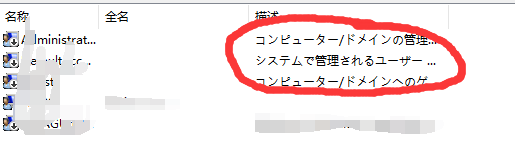
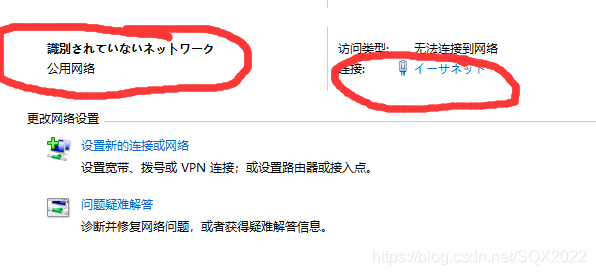 然后就是无聊且枯燥的安装环节了。VSCode对于电脑配置的要求不算高。初学的同学也不会用到更多的插件,所以一般的笔记本都可以带起来。
然后就是无聊且枯燥的安装环节了。VSCode对于电脑配置的要求不算高。初学的同学也不会用到更多的插件,所以一般的笔记本都可以带起来。


哦对了我在这里的选择是 User Installer 64 bit
然后就是安装了,安装的话我看了一下基本上是随便装。我没有遇见过装不上的情况。当然了如果有问题,要是我的话两点出发1.是不是自己版本选择有问题 2.重启试试。
重点来了!!!!
安装好VSCode之后,在我迫不及待的想要去用VSCode去编写程序的时候发根本不行。
怎么回事呢??
因为VSCode这个软件可以看作是个功能强大的手机,他能做很多事,比方说编写C/C++/C#,Java,JS,Python等等等等。但是他需要下载一些”软件“来实现这些功能。也就是编译器,因为机器,电脑本身是靠很多个逻辑电路来实现各种功能的,高电位低电位,等于0或者1。说白了这货就认识这俩数字,只是识别的速度快。你告诉他ABC他不知道,他只是知道”00001000“还是”100001000“因此我们需要一个翻译,告诉这个”外国人”我们到底在讲什么。
好了,你已经理解为什么我们不能马上编程的原因了。那么我就去先搞定这个翻译。
首先去网页上搜索==MinGW==
https://sourceforge.net/projects/mingw-w64/files/
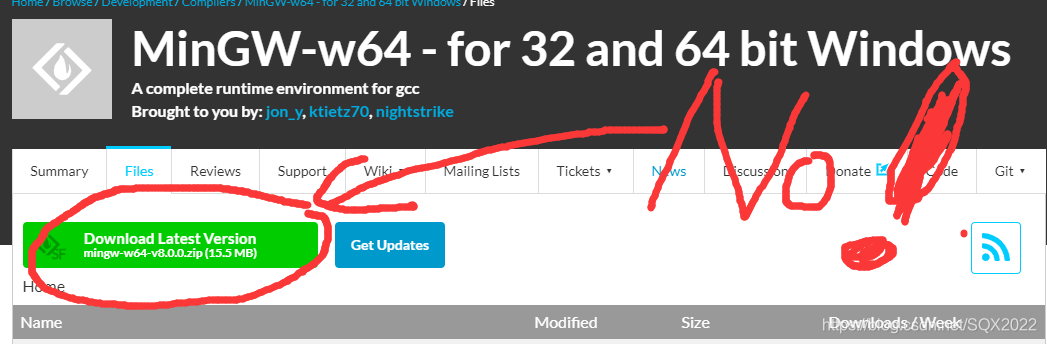
你看到的因该是这个页面,直接点击DOWNLOAD?NO!NO!NO!God NO plz,你直接点击下载的话出现的是下载都是Zip的压缩文件,并且没有安装文件.exe。 我想这因该是给上级者用的东西而我们这种超级小白还是老老实实的去用安装程序。实话讲这一步我花了差不多半个小时才弄明白,网上看了各种教程。其实很简单你只需要在这个界面往下拉。找到这个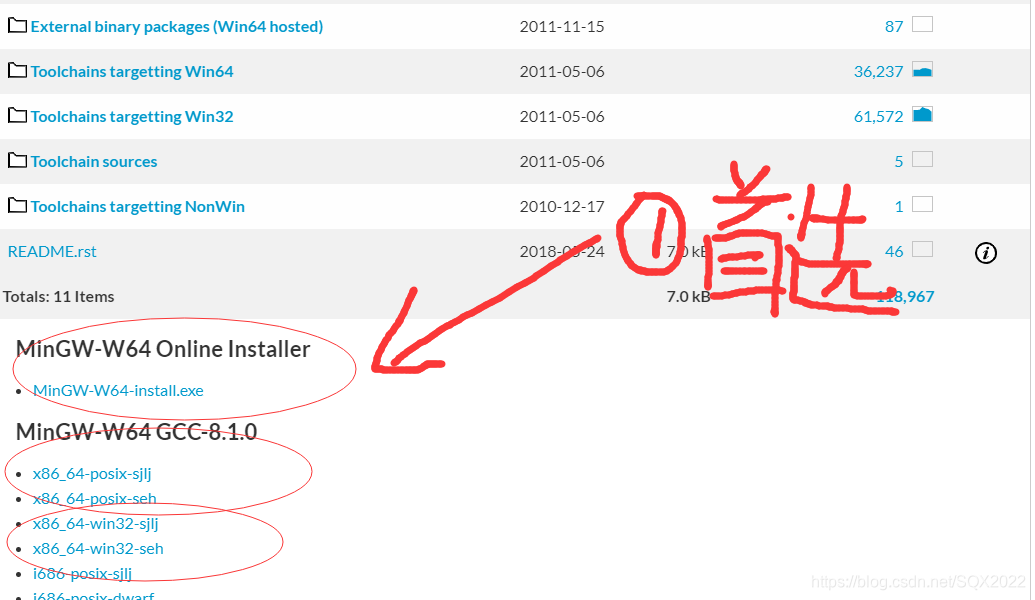
安装MinWG
安装的话有两点
第一,选择正确的选项像这样。








 最低0.47元/天 解锁文章
最低0.47元/天 解锁文章














 325
325











 被折叠的 条评论
为什么被折叠?
被折叠的 条评论
为什么被折叠?








